Создание модного летнего постера, обработка фотографии, обрабатываем в летнем стиле в уроке фотошопа
1.Открываем изображение

2.С помощью Magic Wand Tool выделите задний фон и удалите его: Edit – Cut (ctrl+x)

3.Увеличьте яркость слоя,используя: Image – Adjustments – Curves (ctrl+m)
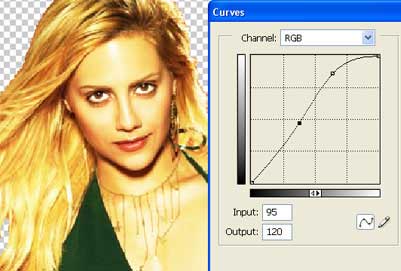
4.Скопируйте слой. Затем сделайте верхний невидимым и перейдите на нижний.
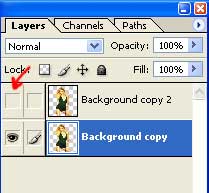
5.Filter – Filter Gallery – Poster Edges
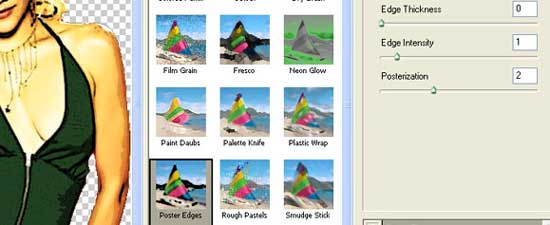
6. Image – Adjustments – Posterize. Затем немного прибавьте контраста: Image – Adjustments – Brightness/Contrast
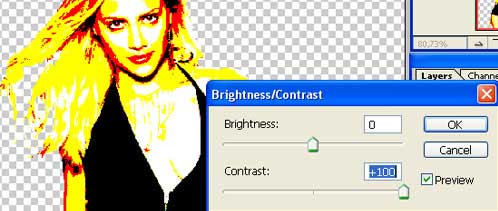
7. Примените Image – Adjustments – Selective Color , чтобы смягчить переход цвета.
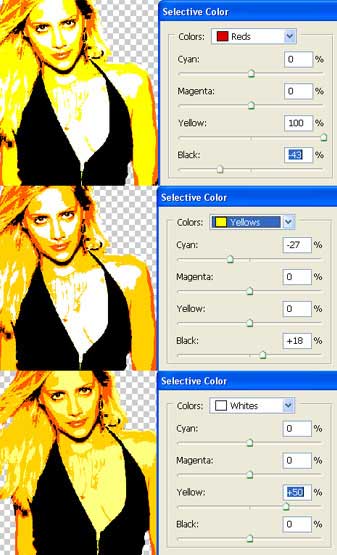
8.Замените черный цвет на изображении на красный.

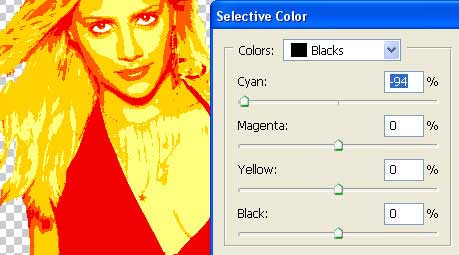
9.Возвращайтесь к верхнему слою. Image – Adjustments – Desaturate (shift+ctrl+u).
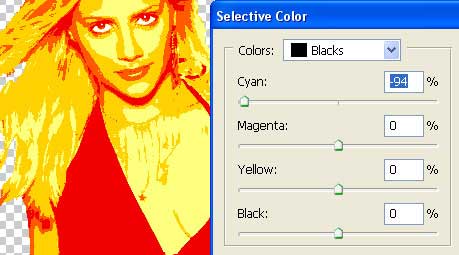
10.Примените теперь: Image – Adjustments – Threshold

11.Используя Polygonal Lasso Tool, выделите одежду девушки.
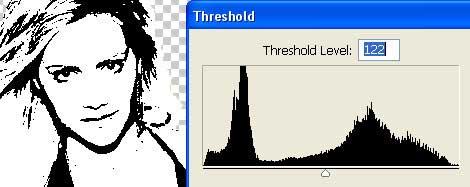
12.Выберите другой цвет(к примеру, красный), используя Image – Adjustments – Selective Color

13.Поменяйте вид смешения слоев на Color Burn. Теперь можно слить слои Layer – Merge Down (ctrl+e).

14.Выберите (Smudge Tool) и смягчите резкие переходы цветов.

15.Теперь разберемся с задним фоном. Создайте новый слой и поместите его ниже слоя с девушкой. Залейте любым цветом, используя Paint Bucket Tool.

16.Копируйте слой с девушкой(Layer – Duplicate Layer) и прибавьте яркости: Image – Adjustments – Brightness/Contrast

17.Копируйте и Filter – Distort – Twirl

18. Загрузите понравившиеся цветочные кисти. Отсюда 19. Теперь создайте новые слои,расположите их над и под слоем с девушкой, и примените кисти по вашему усмотрению. Используйте Edit – Free Transform (ctrl+t), Edit – Transform – Flip Horizontal и Edit – Transform – Flip Vertical для того, чтобы развернуть или увеличить-уменьшить цветы.
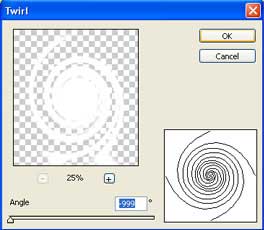
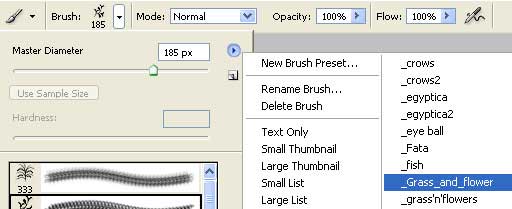
20. Вставьте на новый слой картинку с бабочкой.

21. Image – Adjustments – Posterize

22. Теперь скопируйте этот слой несколько раз и меняйте расположение, размер и цвет бабочек. Для того, чтобы поменять ее цвет, сначала обесцветьте ее, а потом используйте Image – Adjustments – Photo-Filter

23. Увеличтьте яркость и добавьте контраста - brightness and contrast.
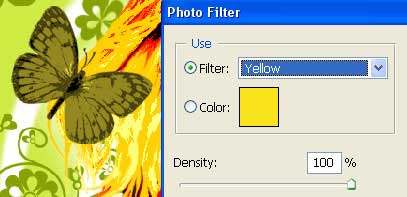
24. Наконец, используя Crop Tool and Rectangular Tool, вставьте получившееся изображение в рамку.

уроке фотошоп, уроки фотошопа, урок Photoshop
Мечтаете жить в Европе, но не хотите проходить через многоэтапные программы ВНЖ, экзамены, годы ожидан…


